 Opération et maintenance
Opération et maintenance
 Docker
Docker
 Que dois-je faire si je ne peux pas accéder à Docker après son démarrage ?
Que dois-je faire si je ne peux pas accéder à Docker après son démarrage ?
Que dois-je faire si je ne peux pas accéder à Docker après son démarrage ?
Solution à l'inaccessibilité après le démarrage de Docker : 1. Exécutez la commande « docker run -itd -p » ; 2. Entrez « docker ps -a » pour afficher les « ports » ; 4. Entrez la ligne de commande « yum update » pour mettre à niveau le noyau ; 5. Redémarrez le noyau.

L'environnement d'exploitation de ce tutoriel : système Windows 7, Docker version 20.10.11, ordinateur Dell G3.
Que dois-je faire si je ne peux pas accéder à Docker après son démarrage ?
Le conteneur Docker est démarré avec succès mais le navigateur n'est pas accessible (une fois le conteneur Docker démarré, vérifiez docker ps -a et vous ne pouvez pas voir les ports (la colonne des ports est vide) | La version du noyau Linux et la version du docker sont non compatible)
Scénario : Le conteneur Docker est démarré avec succès Le navigateur ne peut pas accéder au
Je suis un débutant dans les opérations de base du conteneur Docker. J'ai extrait l'image Tomcat et entré la commande Run Container pour y exécuter le conteneur. Il n'y a aucun problème avec une série d'opérations, mais lorsque le navigateur accède au port, il n'est pas accessible
[root@localhost ~]# docker run -d -p 8081:8080 --name mytomcat b8dfe9ade316
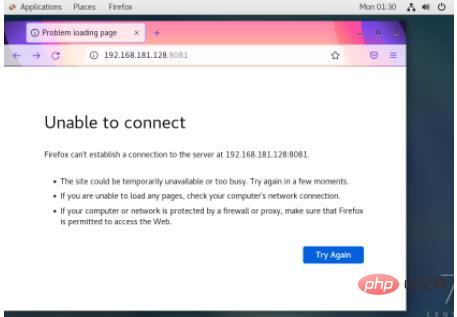
1. Une fois le conteneur Docker démarré, vérifiez docker ps -a et vous ne pouvez pas voir les ports (la colonne des ports est vide). Après avoir testé diverses lignes de commande, j'ai finalement entré la commande pour afficher toutes les informations sur le conteneur et j'ai constaté que la ligne ports était vide ! ! !
[root@localhost ~]# docker ps -a
Ensuite, je ne savais pas quels mots-clés trouver pour décrire cette situation, j'ai donc essayé différentes méthodes, telles que désinstaller et réinstaller l'ancienne version de Tomcat, désactiver le pare-feu et configurer le pare-feu pour autoriser ou restreindre certaines informations. Les IP et les ports (pare-feu) ne fonctionnaient pas, et j'ai même formaté la sortie pour afficher la colonne spécifiée mais je ne pouvais toujours pas voir les ports. Après de nombreux rebondissements, j'ai finalement trouvé la méthode du blogueur Jacen_Chou et je l'ai essayée, et cela a fonctionné ! ! ! Merci au blogueur Jacen_Chou pour votre aide. Mon humeur était exactement comme la dernière phrase du blogueur. J'étais tellement excité que j'ai presque pleuré quand j'ai vu le succès. Le blogueur a dit qu'il suffisait de l'ajouter devant -d. J'ai finalement découvert que cette situation s'appelle Le mappage des ports Docker ne fonctionne pas
[root@localhost ~]# docker run -itd -p 8081:8080 --name mytomcat b8dfe9ade316
Entrez ensuite docker ps -a, et enfin voyez le contenu de la ligne des ports
2. Version du noyau Linux et docker La version est incompatible. 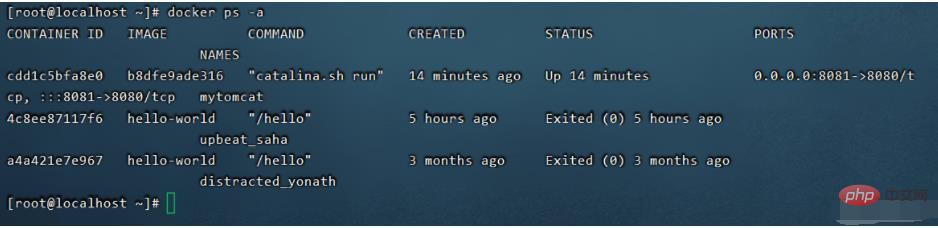 Je pensais que le problème avait été résolu. Logiquement, il n'y a eu aucun problème. J'ai ouvert le navigateur avec plaisir, mais il a toujours échoué 5555. J'ai continué à trouver la raison et je suis revenu aux mots-clés d'origine. Le conteneur Docker a démarré avec succès mais c'est le cas. inaccessible. Après avoir cherché pendant un moment, j'ai vu que le blogueur Qingren a dit que le noyau du système Linux était peut-être faible et que la version Docker est la dernière version, elle est donc incompatible.
Je pensais que le problème avait été résolu. Logiquement, il n'y a eu aucun problème. J'ai ouvert le navigateur avec plaisir, mais il a toujours échoué 5555. J'ai continué à trouver la raison et je suis revenu aux mots-clés d'origine. Le conteneur Docker a démarré avec succès mais c'est le cas. inaccessible. Après avoir cherché pendant un moment, j'ai vu que le blogueur Qingren a dit que le noyau du système Linux était peut-être faible et que la version Docker est la dernière version, elle est donc incompatible.
J'ai rapidement vérifié ma version Linux et ma version Docker, et le résultat est vraiment comme ça. Mon Docker est la version 20.10.11, et Linux n'est que la 3.8. J'ai passé beaucoup de temps à le comprendre et il s'est avéré que c'était une version. problème d'incompatibilité. J'ai rapidement entré la ligne de commande yum. Update pour mettre à niveau le noyau
#查看linux内核版本 [root@localhost ~]# uname -sr #查看docker版本 [root@localhost ~]# docker version #升级linux内核版本,升级所有包同时也升级软件和系统内核 [root@localhost ~]# yum update -y
La longue attente pour la mise à niveau, je vous suggère de rechercher comment mettre à niveau la version plus grande de la version du noyau Linux, car la mise à jour de yum ne convient qu'aux petites mises à niveau de version. , il y a tellement d'étapes pour mettre à niveau la grande version que je suis trop paresseux pour essayer.
Enfin, n'oubliez pas de redémarrer Centos et le conteneur après la mise à niveau
Enfin, j'ai enfin vu mon foutu Tom Cat~~
Solution :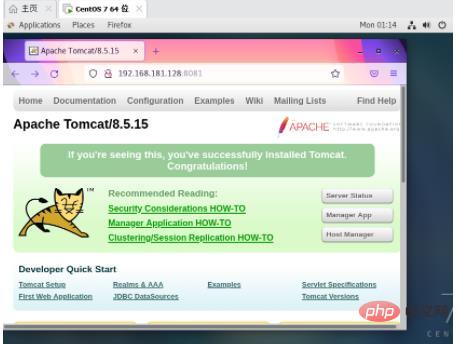 Vérifiez si le mappage du port Docker est réussi et vérifiez si la version du noyau Linux et la version de Docker sont compatibles. Si elles ne sont pas compatibles, il existe deux méthodes : soit réduire la version de Docker (désinstaller la version supérieure et la réinstaller), soit mettre à niveau la version du noyau Linux. hôte après la mise à niveau.
Vérifiez si le mappage du port Docker est réussi et vérifiez si la version du noyau Linux et la version de Docker sont compatibles. Si elles ne sont pas compatibles, il existe deux méthodes : soit réduire la version de Docker (désinstaller la version supérieure et la réinstaller), soit mettre à niveau la version du noyau Linux. hôte après la mise à niveau.
Fini avec des fleurs~~~
Apprentissage recommandé : "
Tutoriel vidéo Docker"
Ce qui précède est le contenu détaillé de. pour plus d'informations, suivez d'autres articles connexes sur le site Web de PHP en chinois!

Outils d'IA chauds

Undresser.AI Undress
Application basée sur l'IA pour créer des photos de nu réalistes

AI Clothes Remover
Outil d'IA en ligne pour supprimer les vêtements des photos.

Undress AI Tool
Images de déshabillage gratuites

Clothoff.io
Dissolvant de vêtements AI

Video Face Swap
Échangez les visages dans n'importe quelle vidéo sans effort grâce à notre outil d'échange de visage AI entièrement gratuit !

Article chaud

Outils chauds

Bloc-notes++7.3.1
Éditeur de code facile à utiliser et gratuit

SublimeText3 version chinoise
Version chinoise, très simple à utiliser

Envoyer Studio 13.0.1
Puissant environnement de développement intégré PHP

Dreamweaver CS6
Outils de développement Web visuel

SublimeText3 version Mac
Logiciel d'édition de code au niveau de Dieu (SublimeText3)

Sujets chauds
 1393
1393
 52
52
 1205
1205
 24
24
 Comment mettre à jour l'image de Docker
Apr 15, 2025 pm 12:03 PM
Comment mettre à jour l'image de Docker
Apr 15, 2025 pm 12:03 PM
Les étapes pour mettre à jour une image Docker sont les suivantes: Tirez la dernière étiquette d'image Nouvelle image Supprimer l'ancienne image pour une balise spécifique (facultative) Redémarrez le conteneur (si nécessaire)
 Comment sortir du conteneur par Docker
Apr 15, 2025 pm 12:15 PM
Comment sortir du conteneur par Docker
Apr 15, 2025 pm 12:15 PM
Quatre façons de quitter Docker Container: Utilisez Ctrl D dans le terminal de conteneur Entrez la commande d'exit dans le terminal de conteneur Utilisez Docker Stop & lt; contener_name & gt; Commande utilise docker kill & lt; contener_name & gt; commande dans le terminal hôte (sortie de force)
 Comment redémarrer Docker
Apr 15, 2025 pm 12:06 PM
Comment redémarrer Docker
Apr 15, 2025 pm 12:06 PM
Comment redémarrer le conteneur Docker: Obtenez l'ID de conteneur (Docker PS); Arrêtez le conteneur (docker stop & lt; contener_id & gt;); Démarrer le conteneur (docker start & lt; contener_id & gt;); Vérifiez que le redémarrage réussit (Docker PS). Autres méthodes: Docker Compose (redémarrage Docker-Compose) ou API Docker (voir Docker Documentation).
 Comment copier des fichiers dans Docker à l'extérieur
Apr 15, 2025 pm 12:12 PM
Comment copier des fichiers dans Docker à l'extérieur
Apr 15, 2025 pm 12:12 PM
Méthodes de copie de fichiers en hôtes externes dans Docker: Utilisez la commande docker cp: exécuter docker cp [options] & lt; Container Path & gt; & lt; Host Path & gt;. Utilisation de volumes de données: créez un répertoire sur l'hôte et utilisez le paramètre -v pour monter le répertoire dans le conteneur lors de la création du conteneur pour obtenir la synchronisation de fichiers bidirectionnels.
 Comment vérifier le nom du conteneur Docker
Apr 15, 2025 pm 12:21 PM
Comment vérifier le nom du conteneur Docker
Apr 15, 2025 pm 12:21 PM
Vous pouvez interroger le nom du conteneur Docker en suivant les étapes: répertorier tous les conteneurs (Docker PS). Filtrez la liste des conteneurs (à l'aide de la commande grep). Obtient le nom du conteneur (situé dans la colonne "Noms").
 Comment utiliser Docker Desktop
Apr 15, 2025 am 11:45 AM
Comment utiliser Docker Desktop
Apr 15, 2025 am 11:45 AM
Comment utiliser Docker Desktop? Docker Desktop est un outil pour exécuter des conteneurs Docker sur les machines locales. Les étapes à utiliser incluent: 1. Installer Docker Desktop; 2. Démarrer Docker Desktop; 3. Créer une image Docker (à l'aide de DockerFile); 4. Build Docker Image (en utilisant Docker Build); 5. Exécuter Docker Container (à l'aide de Docker Run).
 Comment afficher le processus Docker
Apr 15, 2025 am 11:48 AM
Comment afficher le processus Docker
Apr 15, 2025 am 11:48 AM
Méthode de visualisation du processus docker: 1. Commande Docker CLI: Docker PS; 2. Commande CLI Systemd: Docker d'état SystemCTL; 3. Docker Compose CLI Commande: Docker-Compose PS; 4. Process Explorer (Windows); 5. / Répertoire proc (Linux).
 Que faire si l'image Docker échoue
Apr 15, 2025 am 11:21 AM
Que faire si l'image Docker échoue
Apr 15, 2025 am 11:21 AM
Dépannage des étapes pour la construction d'image Docker échouée: cochez la syntaxe Dockerfile et la version de dépendance. Vérifiez si le contexte de construction contient le code source et les dépendances requis. Affichez le journal de construction pour les détails d'erreur. Utilisez l'option - cibler pour créer une phase hiérarchique pour identifier les points de défaillance. Assurez-vous d'utiliser la dernière version de Docker Engine. Créez l'image avec --t [Image-Name]: Debug Mode pour déboguer le problème. Vérifiez l'espace disque et assurez-vous qu'il est suffisant. Désactivez SELINUX pour éviter les interférences avec le processus de construction. Demandez de l'aide aux plateformes communautaires, fournissez Dockerfiles et créez des descriptions de journaux pour des suggestions plus spécifiques.



